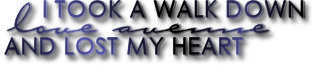

Puedes encontrar el tutorial original aquí
© by Christa 26.01.2011
Gracias Christa por dejarme traducir tus tutoriales
Danke Christa mir erlaubt zu haben zu übersetzen Ihr tutoriels
Este tutorial está hecho enteramente por Christa
© Los derechos de autor del tutorial son exclusivamente de su propiedad
Tanto el tutorial como la traducción están registrados en TWI

El tutorial no puede ser copiado o usado en otros sitios
El material proviene de los tubes recibidos en grupos de reparto de material.
© Los derechos de autor de los creadores de estos materiales son exclusivamente de ellos
Este tutorial ha sido realizado con la versión 9 del Psp. Yo he usado la versión X. Puedes usar otras
Gracias a Chaosgaby por los exclusivos tubes
Gracias a LB Tubes&Misted
El copy pertenece a los artistas originales
material
Filtros: Página
Xero Improver
Grahipcs Plus Cross Shadow
Unlimited Toadies_Bitches Crystal
FM Tile Tools Blend Emboss
OptikVerve Labs_ virtualPhotographer : AQUÍ
Puedes encontrar la mayor parte de los filtros aqui
Si quieres puedes ayudarte de la regla para situarte en la realización del tutorial
Marcador (Arrastra con el raton)

Abrir los tubes en el Psp. Duplicarlos (shift+D) y cerrar los originales
Abrir la máscara
Cualquier problema que tengas no dudes en escribir un mail a Christa o al correo de la web
1.-
Abrir una nueva imagen de 800 x 700 pixels transparente
En la Paleta de Colores y Texturas colocar en Primer Plano un color claro, que en nuestro caso es el color #666699
Selecciones_ Seleccionar todo
Activar el tube hintergrund_cg
Edición_ Copiar
Edición_ Pegar en la selección
Selecciones_ Anular selección
Si es necesario colorear en función de los tubes que uses
Efectos_ Complementos_ Unlimited/ Toadies / Bitches Crystal
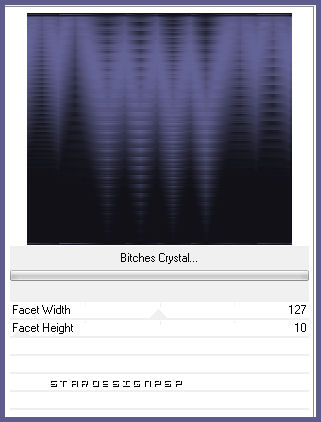
2.-
Capas_ Nueva capa de trama
Llenar con el color de Primer Plano
Capas_ Nueva capa de máscara_ A partir de una imagen
Buscar la máscara sg_geometric-grungframe1
Valores invertidos de la máscara sin seleccionar
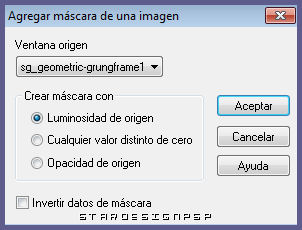
Capas_ Fusionar grupo
Efectos_ Complementos_ Graphics Plus / Cross Shadow
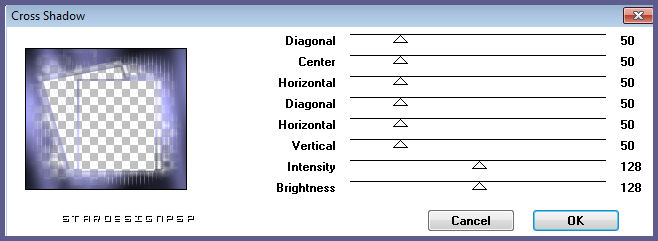
Efectos_ Complementos_ FM Tile Tools / Blend Emboss
Valores por defecto
3.-
Activar el tube del rostro que habeis elegido, o el de Christa chg.14.19012011
Edición_ Copiar
Edición_ Pegar como nueva capa
Colocar en la parte derecha del marco
Capas_ Organizar_ Desplazar hacia abajo
Capas_ Duplicar
Capas_ Modo de capas_ Superposición
Opacidad al 50%
Situaros sobre la capa original
Efectos_ Complementos_ Xero / Improver
10/10/10
Activar el tube de la flor que habéis elegido o el de Christa 549 - stilllife - LB TUBES
Edición_ Copiar
Edición_ Pegar como nueva capa
Colocar en la parte de la izquierda
Ajustar_ Matiz y Saturación_ Colorear
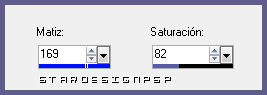
Efectos_ Complementos_ Xero / Improver
10/10/10
Efectos_ Efectos 3D_ Sombra en el color negro
0_ 0_ 75_ 10
Activar el tube deco Geige
Edición_ Copiar
Edición_ Pegar como nueva capa
Yo lo he redimensionado al 110%
Capas_ Organizar_ Desplazar hacia abajo
Colocar en la parte inferior derecha
Capas_ Duplicar
Sobre la capa original
Ajustar_ Desenfocar_ Desenfoque Gaussiano_ 8
Sobre la copia
Efectos_ Efectos 3D_ Sombra
Mismos valores que la vez anterior
4.-
Capas_ Fusionar visibles
Activar el tube rand_cg
Edición_ Copiar
Edición_ Pegar como nueva capa
Si es necesario colorear en función de los tubes que hayas usado
Activar el tube del texto
Edición_ Copiar
Edición_ Pegar como nueva capa
Firmar vuestro trabajo
Capas_ Fusionar todo_ Aplanar
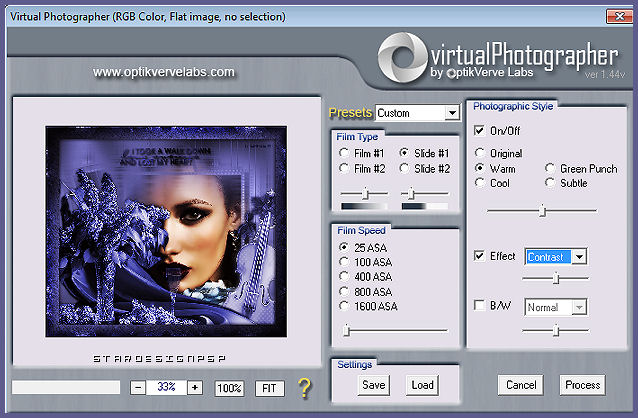
Guardar vuestro trabajo en formato Jpg optimizado
Hemos terminado
Ojala que hayas disfrutado haciendo este tutorial
LG Christa


